1 用VC创建DLL动态连接库
1.1 创建dll项目
然后选择“一个空的dll工程”,然后点击“确定”便完成了“创建dll项目”的流程。
1.2 为dll项目编写源文件
新建两个文件:dllDemo.h, dllDemo.cpp
在头文件”dllDemo.h”中声明三个接口函数:
extern "C" _declspec(dllexport) int Sum(int a,int b);//加法函数。 extern "C" _declspec(dllexport) int Max(int a, int b);//取较大值函数 extern "C" _declspec(dllexport) int Min(int a, int b);//取较小值函数 |
然后在“dllDemo.cpp”文件中实现三个接口函数:
#include "dllDemo.h"
extern "C" _declspec(dllexport)int Sum(int a, int b)
{
return a+b;
}
extern "C" _declspec(dllexport)int Max(int a, int b)
{
if(a>=b)return a;
else
return b;
}
extern "C" _declspec(dllexport)int Min(int a, int b)
{
if(a>=b)return b;
else
return a;
}
1.3 生成dll文件
编译源文件,如果没有出现错误提示,那么,在项目文件根目录的Debug文件夹内会生成一个dll文件“dllDemo.dll”。
2 DLL调用
2.1 用C++调用显式链接
新建一个Win32的控制台程序进行显式调用:
1. 新建“dllConsoleEvident”的Win32控制台程序项目
2. 新建cpp文件“dllConsoleEvident.cpp”
3. 将在第一节中,在Debug目录下编译生成的“dllDemo.dll”(显式调用时只需要这一个文件就够了)文件复制到“dllConsoleEvident”项目下的Debug文件夹根目录下
4. 在“dllConsoleEvident.cpp”文件中编写以下代码对dll中的函数进行显式调用
//动态加载DLL文件
#include <iostream.h>
#include<windows.h>
void main(void)
{
typedef int(*pMax)(int a,int b);//函数指针
typedef int(*pMin)(int a,int b);
pMax Max=NULL;
pMin Min=NULL;
HINSTANCE hDLL;
hDLL=LoadLibrary("MyDll.dll");//加载动态链接库MyDll.dll文件;
Max=(pMax)GetProcAddress(hDLL,"Max");
Min=(pMin)GetProcAddress(hDLL,"Min");
if (Max)//如果取出函数成功,则执行下面的语句
{
int A=Max(5,8);
cout<<"比较的结果为"<<A;
}
if (Min)
{
int B=Min(5,8);
cout<<"比较的结果为"<<B;
}
FreeLibrary(hDLL);//卸载MyDll.dll文件;
}
2.2 用C++隐式链接(Win32控制台程序)
新建一个Win32控制台程序演示静态调用
1. 利用向导新建“dllConsoleStaticDemo”的空工程
2. 将“dllDemo.dll”和“dllDemo.lib”文件复制到Debug目录下,并在项目中包含“dllDemo.lib”文件(或者),否则会出现dll函数找不到的连接错误
3. 新建“dllConsoleStaticDemo.cpp”文件,并写入如下代码:
extern "C"_declspec(dllimport) int Sum(int a,int b);
extern "C"_declspec(dllimport) int Max(int a,int b);
extern "C"_declspec(dllimport) int Min(int a,int b);
#include <iostream.h>
void main()
{
int c=Sum(4,5);
c=Max(5,6);
c=Min(5,6);
cout<<"Hello,dllConsoleTest~!";
}
4.通过断点,可以看到dll函数调用成功
这种方式的静态调用的特点是:在程序一开始执行的时候,就将dll文件全部加载到程序中,不会释放。
2.3 用C++隐式链接(MFC窗口程序)
新建一个MFC基本对话框窗口程序进行调用:
1. 利用向导建立一个MFC基本对话框
2. 将“dllDemo.dll”和”dllDemo.lib”文件复制到本项目的Debug目录下,在VC工作空间的文件视图下面将”dllDemo.lib”添加到项目中
3. 在“dllMfcDemoDlg.h”头文件中的前面对来自外部的dll函数进行声明
// dllMfcDemoDlg.h : header file
//
#if
#define AFX_DLLMFCDEMODLG_H__E358B876_D188_48FD_8D83_794309C885A9__INCLUDED_
#if _MSC_VER > 1000
#pragma once
#endif // _MSC_VER > 1000
/////////////////////////////////////////////////////////////////////////////
// CDllMfcDemoDlg dialog
extern "C"_declspec(dllimport) int Sum(int a,int b);
extern "C"_declspec(dllimport) int Max(int a,int b);
extern "C"_declspec(dllimport) int Min(int a,int b);
……
4.在窗体界面上,双击“确定”按钮,进入到OnOk()的事件响应函数体,编写调用代码:
void CDllMfcDemoDlg::OnOK()
{
// TODO: Add extra validation here
int c=Sum(4,5);
c=Max(5,6);
c=Min(5,6);
CDialog::OnOK();
}
通过设置断点单步运行就可以看到dll文件中的函数已经被成功调用了。
2.4 用C#跨语言调用
C#控制台程序调用VC++建立一个dll:
1. 用Visual Studio建立一个控制台程序
2. 将“dllDemo.dll”文件复制到项目的Debug目录下面
3. 在“Program.cs”中编写如下代码
using System;
using System.Collections.Generic;
using System.Text;
using System.Runtime.InteropServices;//引入dll文件中的函数
namespace ConsoleDllDemo
{
class Program
{
//引入dll文件中的函数
[DllImport("dllDemo.dll")]
private static extern int Sum(int a, int b);
[DllImport("dllDemo.dll")]
private static extern int Max(int a, int b);
[DllImport("dllDemo.dll")]
private static extern int Min(int a, int b);
static void Main(string[] args)
{
int a = Sum(3, 5);
Console.WriteLine(a);
Console.WriteLine(Max(5,10));
Console.WriteLine(Min(12,25));
Console.ReadKey();//要按键才退出。
}
}
}
然后断点单步运行,便可以看到调用函数的结果了。
3 dll调试方法
在建立了dll项目后,并写好相应的实现代码,点击“运行”,会弹出现在的对话框:
然后浏览,找到一个调用了此dll文件的执行文件“*.exe”文件,然后就可以对dll文件进行断点调试了。
这个“*.exe”文件可以是任何平台的,C++也可以,C也可以,C#也可以,只要这个执行文件调用了dll文件中的函数即可。
如果想更换调试的“*.exe”文件,可以在“工程-》设置”对话框中的“调试”选项卡进行设置,浏览找到用户需要的“*.exe”文件
说明:以VC++环境中调用此dll为例,运行dllDemo项目,然后会调用“*.exe”文件,如果此exe文件含有源文件,而且刚好在源文件的Debug目录下面,那么,可以同时在exe文件的源文件中设置断点,进行dll和调用dll两个程序的联调。(好像跨语言调用的时候不能进行联调,笔者只在C++互相调用的时候联调成功过,但C#调用的时候没有联调成功,这个问题有待解决)
4. DLL返回数据类型探究
目前写的DLL函数反返回值还仅限于整形,还没有尝试其它特殊类型的返回值。更丰富的返回值类型,还要今后慢慢学习和研究。






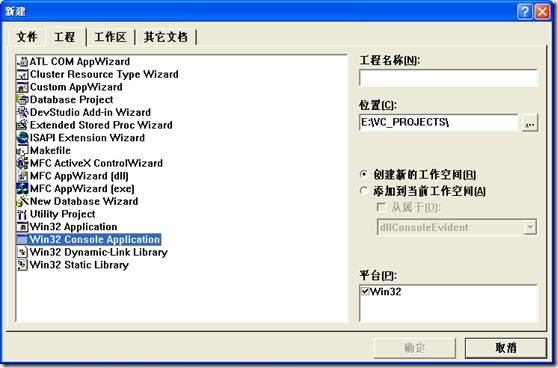
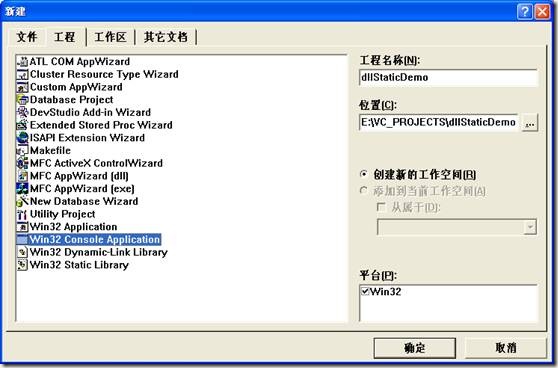


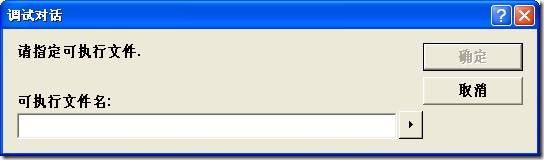



【推荐】国内首个AI IDE,深度理解中文开发场景,立即下载体验Trae
【推荐】编程新体验,更懂你的AI,立即体验豆包MarsCode编程助手
【推荐】抖音旗下AI助手豆包,你的智能百科全书,全免费不限次数
【推荐】轻量又高性能的 SSH 工具 IShell:AI 加持,快人一步
· SQL Server 2025 AI相关能力初探
· Linux系列:如何用 C#调用 C方法造成内存泄露
· AI与.NET技术实操系列(二):开始使用ML.NET
· 记一次.NET内存居高不下排查解决与启示
· 探究高空视频全景AR技术的实现原理
· 阿里最新开源QwQ-32B,效果媲美deepseek-r1满血版,部署成本又又又降低了!
· 单线程的Redis速度为什么快?
· SQL Server 2025 AI相关能力初探
· AI编程工具终极对决:字节Trae VS Cursor,谁才是开发者新宠?
· 展开说说关于C#中ORM框架的用法!